windows10系统电脑怎么如何启动telnet服务?
发布日期:2019-01-08 11:29 作者:深度技术 来源:www.shenduwin10.com
windows10系统电脑怎么如何启动telnet服务?下面就和大家分享一下解决的方法,希望能帮到有需要的用户!
1、按下windows+R 呼出运行,在运行框中键入:control 点击确定打开控制面板;
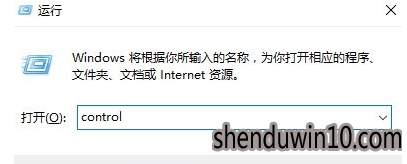
2、在控制面板中将【查看方式】:类型"则点击"程序"("查看方式:大图标"则点击"程序和功能");
3、然后点击"启动或关闭windows功能";

4、在"Windows功能"界面勾选Telnet服务器和客户端 →最后点击"确定"等待安装,如图:
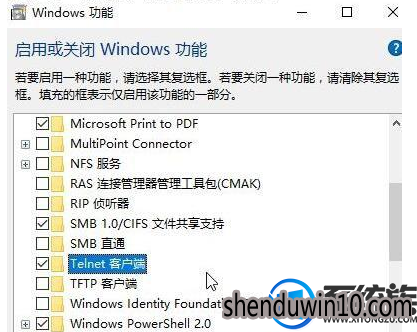
5、接下来启动服务,右击"此电脑"→点击"管理";
6、展开"服务和应用程序"→点击"服务";
7、右击"Telnet服务",在其菜单栏中点击"属性"→将"启动类型"设置为"自动"→点击"确定"完成启动类型设置!
8、再次右击Telnet服务,在其菜单栏中点击"启动"完成Telnet服务启动,如图:
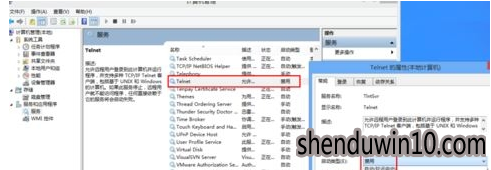
添加开启服务成功后我们进行测试,查看是否可以以正确开启:
检验Telnet服务是否成功安装和启动
(1)在命令提示符中输入:telnet -help,显示解决"telnet不是内部或外部命令"。
(2)在命令提示符中输入:telnet 127.0.0.1,显示Telnet服务启动成功。
关于windows10系统电脑怎么如何启动telnet服务?的全部内容就分享到这里了,希望可以帮助到您!
精品APP推荐
清新绿色四月日历Win8主题
Doxillion V2.22
地板换色系统 V1.0 绿色版
u老九u盘启动盘制作工具 v7.0 UEFI版
思维快车 V2.7 绿色版
EX安全卫士 V6.0.3
翼年代win8动漫主题
Process Hacker(查看进程软件) V2.39.124 汉化绿色版
海蓝天空清爽Win8主题
风一样的女子田雨橙W8桌面
淘宝买家卖家帐号采集 V1.5.6.0
优码计件工资软件 V9.3.8
Ghost小助手
点聚电子印章制章软件 V6.0 绿色版
彩影ARP防火墙 V6.0.2 破解版
游行变速器 V6.9 绿色版
foxy 2013 v2.0.14 中文绿色版
慵懒狗狗趴地板Win8主题
IE卸载工具 V2.10 绿色版
PC Lighthouse v2.0 绿色特别版
- 专题推荐
- 深度技术系统推荐
- 1深度技术Ghost Win10 X32增强修正版2017V01(绝对激活)
- 2深度技术 Ghost Win10 x86 装机版 2016年05月
- 3深度技术Ghost Win10 x64位 多驱动纯净版2019V08(绝对激活)
- 4萝卜家园Windows11 体验装机版64位 2021.09
- 5深度技术Ghost Win10 (64位) 经典装机版V2017.07月(免激活)
- 6深度技术Ghost Win10 X64 精选纯净版2021v03(激活版)
- 7深度技术 Ghost Win10 32位 装机版 V2016.09(免激活)
- 8深度技术Ghost Win10 x64位 完美纯净版2019年05月(无需激活)
- 9深度技术Ghost Win10 x64位 特别纯净版v2018.01(绝对激活)
- 10深度技术Ghost Win10 X32位 完美装机版2017.09月(免激活)
- 深度技术系统教程推荐

